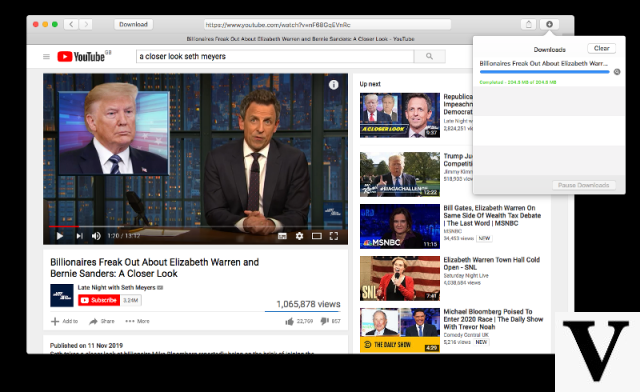
YouTube es una fantástica fuente de entretenimiento cuando tienes una conexión a Internet. Pero además de decepcionarte cuando te quedas sin internet, tampoco hay garantía de que tu video favorito esté disponible mañana, por lo que vale la pena saber cómo descargar videos de YouTube en Mac.
¿Mi Mac puede ejecutar macOS Big Sur?¿Por qué no puedes descargar videos directamente de YouTube en tu Mac?
YouTube no proporciona ninguna forma oficial de descargar videos a su computadora. Y todavía. YouTube utiliza estas políticas para ayudar a combatir la piratería, pero ¿qué sucede si solo desea ver algunos videos de YouTube en su automóvil o en un lugar donde no tiene Wi-Fi?
Existen varias formas oficiales y no oficiales de garantizar que sus videos de YouTube estén disponibles incluso sin Internet en su Mac, cada una de las cuales tiene algunas ventajas y desventajas:
YouTube Premium
- BRL 27,90 / BRL 31,90 por mes, con un mes de prueba gratis
- Accede aquí.
YouTube ofrece su propio servicio Premium que le permite descargar videos. Este servicio cuesta BRL 27,90 por mes para una suscripción individual o BRL 31,90 para el plan familiar para hasta 5 cuentas, y además de permitir descargar videos, tampoco contiene anuncios.
Otra ventaja es que YouTube Music Premium y Google Play Music transmiten música en el paquete. Puedes ver YouTube Originals, que incluye películas y series que solo están disponibles en el servicio de suscripción.
Sin embargo, no puede descargar el video a su Mac, solo puede verlo sin conexión durante 30 días. Esta es la forma más legítima de descargar videos de YouTube.
grabador de pantalla mac
Todas las versiones de macOS desde Mojave tienen una grabadora de pantalla incorporada, a la que puede acceder en cualquier momento presionando una sencilla combinación de teclas.
Esta herramienta es capaz de grabar toda la pantalla o solo una parte de ella, y también puedes usarla para capturar pantallas estáticas.
Sin embargo, cuando utiliza esta herramienta, no captura el sonido. El resultado es un video silencioso de YouTube que puede ver en cualquier momento, incluso si no tiene conexión a Internet.
Consejo: considere presionar el ícono CC (título) en el video de YouTube antes de grabarlo. Esto dará como resultado un video silencioso con subtítulos si el video admite subtítulos ocultos.
-
Busque un video de YouTube que desee descargar utilizando el navegador web de su elección.
-
Presión cambio + Comando + 5 para abrir la interfaz de grabación de pantalla.
-
Cambie el tamaño de la selección para que se ajuste al reproductor web y haga clic en registro.
-
Cuando finalice el video, haga clic en el icono para de grabar (cuadrado dentro de un círculo) ubicado en la parte superior de la pantalla en la barra de menú.
-
Su video estará disponible en la carpeta Documentos a menos que haya seleccionado un destino personalizado.
4K Video Downloader
4K Video Downloader es la primera aplicación de descarga de videos de YouTube para MacBook. Proporciona una solución todo en uno para descargar videos de alta resolución de las principales redes sociales, incluidas YouTube, Vimeo, TikTok, SoundCloud, Instagram, Tumblr y más.
A diferencia de otro software de descarga de videos de YouTube para Mac, 4K Video Downloader es compatible con todo tipo de formatos y tipos de video, incluidos videos en 3D y videos de 360 grados.
1. Instale y abra 4K Video Downloader;
2. Copie el enlace a la lista de reproducción desde la barra de direcciones de su navegador;
3. Haga clic en Pegar enlace en 4K Video Downloader;
4. Haga clic en Descargar lista de reproducción para descargarla por completo;
5. Seleccionar formato y calidad;
6. Haga clic en el botón Descargar;
7. Espere hasta que se complete la descarga y disfrute viendo la lista de reproducción.

























